Konfiguration nach der Installation eines einzelnen Plesk Servers
Nachdem Plesk installiert wurde, müssen Sie einige Einstellungen vornehmen, bevor Sie loslegen können. Hier finden Sie die entsprechende Anleitung.
Die erste Anmeldung in Plesk
Öffnen Sie zunächst die folgende URL in Ihrem Browser:
https://<SERVER_NAME_OR_IP_ADDRESS>:8443
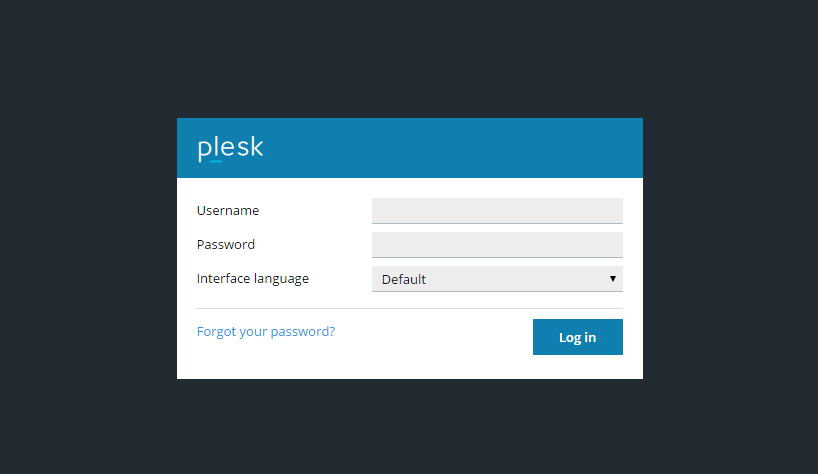
Dies ist die Plesk Anmeldeseite. Verwenden Sie für die erste Anmeldung den Benutzernamen und das Passwort des Power-Users.
| Linux | Windows |
|---|---|
|
Username: root Password: <YOUR_SERVER_ROOT_PASSWORD> |
Username: Administrator Password: <YOUR_SERVER_ADMINISTRATOR_PASSWORD> |
Sie werden dann auf den Willkommensbildschirm von Plesk weitergeleitet. In Bezug auf die äußere Gestaltung und die Art und Weise der Informationsabfrage bestehen zwischen Plesk Onyx 17.5 und Plesk Onyx 17.8 Unterschiede.
Plesk Onyx 17.5
Auswählen des Oberflächentyps
Um den Anforderungen verschiedener Benutzertypen gerecht zu werden, sind in Plesk zwei verschiedene Benutzeroberflächen, auch Ansichten genannt, verfügbar:
- Die Service-Provider-Ansicht ist ideal für traditionelle Hosting-Provider, die mit einer Vielzahl von Kunden arbeiten.
- Die Power-User-Ansicht eignet sich am besten für Benutzer, die Plesk zu eigenen Zwecken verwenden, um zum Beispiel einen Mailserver oder eine private Website zu verwalten.
Auf der Seite Ansichtsauswahl werden verschiedene Rollen aufgelistet. Für jede Rolle wird eine der Ansichten empfohlen. Sie können jedoch jede beliebige Ansicht oder Rolle auswählen bzw. Sonstige angeben, falls Sie nicht sicher sind, was Sie auswählen sollen.
Bemerkung: Die Ansicht kann später geändert werden.
Eine detaillierte Beschreibung der verschiedenen Ansichten finden Sie im Abschnitt Die Plesk Benutzeroberfläche des Administratorhandbuchs.
Konfigurieren des Server-Hostnamens und der IP-Adresse
Vergewissern Sie sich, dass der Server-Hostname ein vollqualifizierter Domänenname (FQDN) ist.
Plesk verwendet eine der IP-Adressen für einige seiner Dienste. Wählen Sie die IP-Adresse aus, die verwendet werden soll. Sie können eine vorhandene IP-Adresse angeben oder eine neue hinzufügen.
Ändern des Passworts für das Plesk Administratorkonto
Aus Sicherheitsgründen wird bei der Installation von Plesk ein zufälliges Passwort für das Plesk Administratorkonto generiert. Geben Sie hier das neue Passwort an. Beim nächsten Zugriff auf die Oberfläche des Plesk Administratorkontos geben Sie den Benutzernamen „admin“ und das hier angegebene Passwort ein.
Angabe von Informationen zum Plesk Administrator
Geben Sie personenbezogene Informationen und Kontaktdetails für das Administratorkonto an.
Nutzungsbedingungen akzeptieren
Lesen und akzeptieren Sie die Nutzungsbedingungen, um fortzufahren.
Installieren eines Produktlizenzschlüssels
Plesk wird ohne Produktlizenz installiert. Bis Sie einen Produktlizenzschlüssel eingeben, können Sie in der Plesk Oberfläche nur das Fenster zur Installation des Lizenzschlüssels aufrufen.
Bemerkung: Einige Anbieter stellen einen Produktlizenzschlüssel mit Plesk zur Verfügung.
Wenn Sie die Funktionen von Plesk vor dem Kauf einer Lizenz testen möchten, laden Sie einen Testschlüssel herunter, mit dem Sie 14 Tage alle Funktionen ausprobieren können. Sie können ihn über diesen Link herunterladen: Herunterladen der kostenlosen Testversion von Plesk.
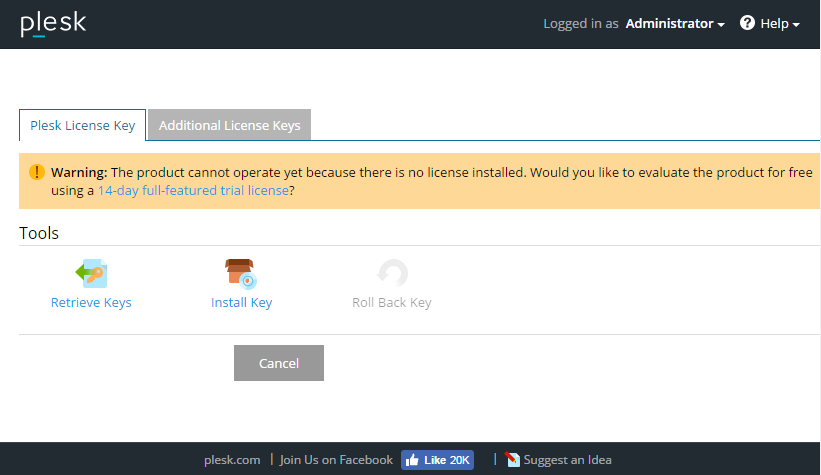
Eine reguläre Produktlizenz können Sie unter Plans & Pricing unter www.plesk.com erwerben. Sobald Sie den Lizenzschlüssel erworben haben, erhalten Sie eine Aktivierungs-E-Mail mit Ihrem Aktivierungscode und einer Lizenzschlüsseldatei. Sie können einen Plesk Lizenzschlüssel installieren, indem Sie entweder den Aktivierungscode eingeben oder die Datei aus jener E-Mail hochladen.
Nachdem der Lizenzschlüssel des Produkts installiert wurde, können Sie nun Plesk verwenden.
Plesk Onyx 17.8
Angabe von Informationen zum Plesk Administrator
Geben Sie den Kontaktnamen und die E-Mail des Administrators an.
Ändern des Passworts für das Plesk Administratorkonto
Aus Sicherheitsgründen wird bei der Installation von Plesk ein zufälliges Passwort für das Plesk Administratorkonto generiert. Geben Sie hier das neue Passwort an. Beim nächsten Zugriff auf die Oberfläche des Plesk Administratorkontos geben Sie den Benutzernamen „admin“ und das hier angegebene Passwort ein.
Lizenztyp auswählen
Sie haben die Wahl zwischen einer kostenpflichtigen Lizenz und einer voll funktionsfähigen Testversion.
Wenn Sie bereits eine Plesk Lizenz erworben haben, fügen Sie hier den Aktivierungscode ein, den Sie erhalten haben. Anderenfalls können Sie in unserem Online-Shop eine neue Lizenz erwerben. Sie erhalten eine Aktivierungs-E-Mail mit Ihrem Aktivierungscode.
Bevor Sie eine kostenpflichtige Lizenz erwerben, können Sie Plesk 14 Tage lang testen, indem Sie die Plesk Onyx Web Pro Edition ausprobieren. Wählen Sie dazu „Mit der Lizenz einer voll funktionsfähigen Testversion fortfahren“ aus.
Nutzungsbedingungen akzeptieren
Lesen und akzeptieren Sie die Nutzungsbedingungen, um fortzufahren.
Plesk ist nun bereit.